详细图解联想y430y530G430系列笔记本SLIC表2.0升级2.1
- 格式:doc
- 大小:734.50 KB
- 文档页数:13

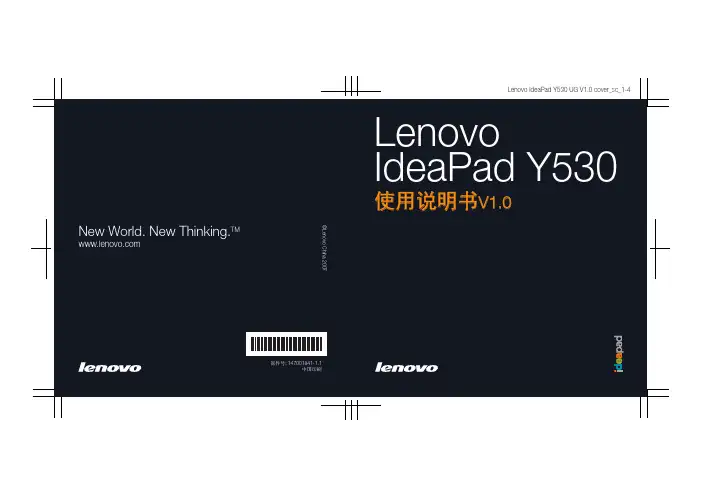
Lenovo IdeaPad Y530 UG V1.0_SC.book Page 1 Tuesday, June 24, 2008 5:30 PM“能源之星”型号信息ENERGY STAR®是“美国环境保护局”和“美国能源部”共同研发的计划,该计划通过省电产品和行动,达到节省成本与保护环境的目的。
Lenovo®很荣幸能提供客户符合“能源之星”标准的产品。
如果以下联想计算机机型贴有“能源之星”标签,则表明其设计经测试为符合“能源之星4.0”计划的计算机要求。
• 20009• 4051通过使用符合“能源之星”标准的产品以及利用计算机的电源管理功能,可以降低耗电率。
降低耗电率有助于节约经费、净化环境,以及降低温室气体的排放量。
如需“能源之星”的相关信息,请访问以下网站:.联想鼓励您将节约能源视为日常生活中的一部分。
为了达到这个目标,联想预设以下电源管理功能,如果计算机在特定期间内未运行,这些预设值会自动生效。
若要将计算机从“睡眠”或“系统待机”模式中唤醒,请按键盘上的任意键。
如需这些设定的相关信息,请参阅“Windows 帮助和支持”信息系统。
表 1“能源之星”电源管理功能,按照操作系统划分Windows XPWindows Vista• 关闭显示器:10分钟后• 关闭硬盘:30分钟后• 系统待机:20分钟后• 系统休眠:2小时后• 电源计划:已平衡• 关闭显示屏:10分钟后• 使电脑进入睡眠模式:25分钟后• 高级电源设定:- 关闭硬盘:20分钟后- 休眠:1小时后Lenovo IdeaPad Y530 UG V1.0_SC.book Page 2 Tuesday, June 24, 2008 5:30 PMLenovo IdeaPad Y530 UG V1.0_SC.book Page i Monday, June 30, 2008 1:13 PM敬告用户敬告用户亲爱的用户:感谢您购买联想笔记本电脑!在您使用本产品前,请务必仔细阅读使用说明书,并请妥善保管。
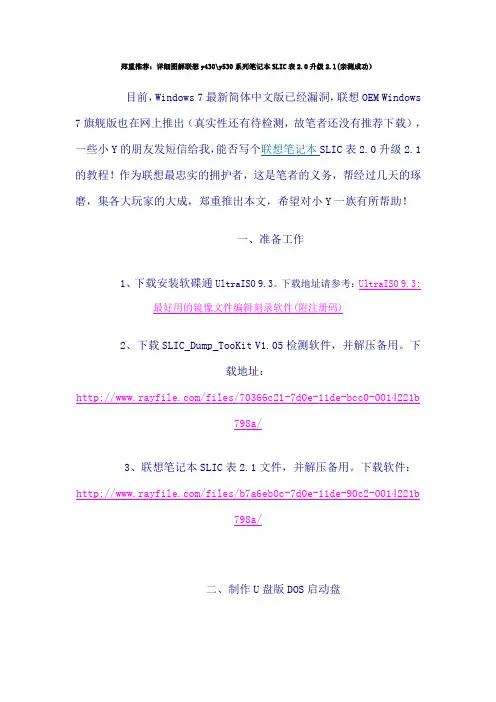
郑重推荐:详细图解联想y430\y530系列笔记本SLIC表2.0升级2.1(亲测成功)目前,Windows 7最新简体中文版已经漏洞,联想OEM Windows 7旗舰版也在网上推出(真实性还有待检测,故笔者还没有推荐下载),一些小Y的朋友发短信给我,能否写个联想笔记本SLIC表2.0升级2.1的教程!作为联想最忠实的拥护者,这是笔者的义务,帮经过几天的琢磨,集各大玩家的大成,郑重推出本文,希望对小Y一族有所帮助!一、准备工作1、下载安装软碟通UltraISO 9.3。
下载地址请参考:UltraISO 9.3:最好用的镜像文件编辑刻录软件(附注册码)2、下载SLIC_Dump_TooKit V1.05检测软件,并解压备用。
下载地址:/files/70366c21-7d0e-11de-bcc0-0014221b798a/3、联想笔记本SLIC表2.1文件,并解压备用。
下载软件:/files/b7a6eb0c-7d0e-11de-90c2-0014221b798a/二、制作U盘版DOS启动盘1、安装UltraISO。
在Vista系统下以管理员身份运行UltraISO,然后打开联想笔记本SLIC表2.1文件夹里的里setup98.img。
2、插上一个U盘。
在UltraISO的“启动”的下拉菜单里选择“写入硬盘镜像”。
3、在弹出窗口里选中你的U盘。
写入方式默认为USB-HDD+,然后格式化,便携启动。
等格式化完成后,点“写入”。
稍等片刻就将setup98.img镜像写入了U盘。
再依次退出。
如下图:4、将联想笔记本SLIC表2.1文件夹里除了setup98.img外的所有文件复制到你的U盘中。
经过以上四步,一个U盘版DOS启动盘+联想笔记本SLIC表2.1文件就制作成功了!非常简单吧?制作成功后的U盘里有以下几个文件,请认真核对!如图:三、升级小Y的SLIC表2.0版为2.1版1、用SLIC_Dump_TooKit V1.05检测BIOS中的SLIC版本。
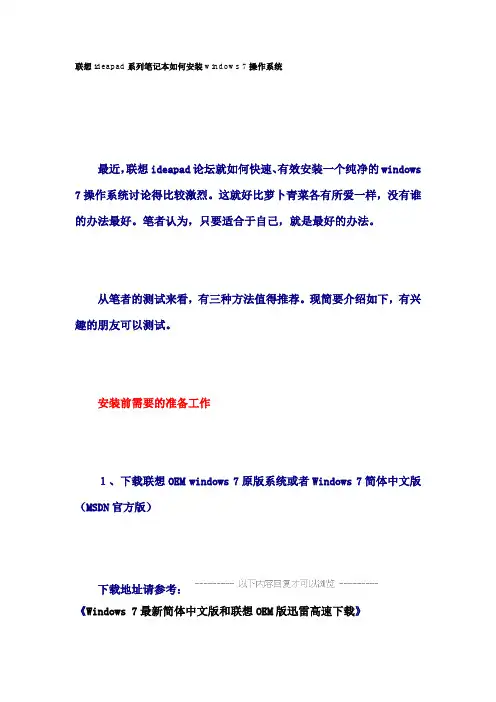
联想ideapad系列笔记本如何安装windows 7操作系统最近,联想ideapad论坛就如何快速、有效安装一个纯净的windows 7操作系统讨论得比较激烈。
这就好比萝卜青菜各有所爱一样,没有谁的办法最好。
笔者认为,只要适合于自己,就是最好的办法。
从笔者的测试来看,有三种方法值得推荐。
现简要介绍如下,有兴趣的朋友可以测试。
安装前需要的准备工作1、下载联想OEM windows 7原版系统或者Windows 7简体中文版(MSDN官方版)下载地址请参考:《Windows 7最新简体中文版和联想OEM版迅雷高速下载》2、检测BIOS信息中的SLIC表,如果是2.0版的,需要升级到SLIC2.1版。
升级方法请参考《郑重推荐:详细图解联想Y430\Y530笔记本SLIC表2.0升级2.1(亲测成功)》或者《联想Y450\Y550笔记本SLIC表2.0升级2.1的最新办法》现在有朋友购买了10月后出产的笔记本,可以找这些朋友分享下BIOS文件,用WinPhlash.exe在现有的操作系统下直接升级更新。
更新方法请参考《联想IdeaPad Y430\Y450 BIOS更新工具下载及使用方法》3、下载并安装UltraISO软件下载地址及注册信息请参考《UltraISO 9.3:最好用的镜像文件编辑刻录软件(附注册码)》此软件可以在XP系统打开、编辑、刻录ISO文件。
也可加载虚拟镜像文件。
一、全新安装比如,我们需要摒弃现有的操作系统,全新进入windows 7时代,体验这一新的操作系统独特的魅力,则可以全新安装。
购买一张空白DVD光盘,用UltraISO刻录联想OEM windows 7原版系统。
如果现有的系统是VISTA系统,则需要安装能在VISTA下使用的刻录软件。
请参考《VISTA系统下可用的刻录软件:Ashampoo Burning Studio》安装光盘准备好后,就可以动手进行安装了。
安装过程与全新安装联想OEM VISTA SP1系统一样,只需设置从启动,对进行重新分区,选择安装盘符,格式化安装系统的硬盘。
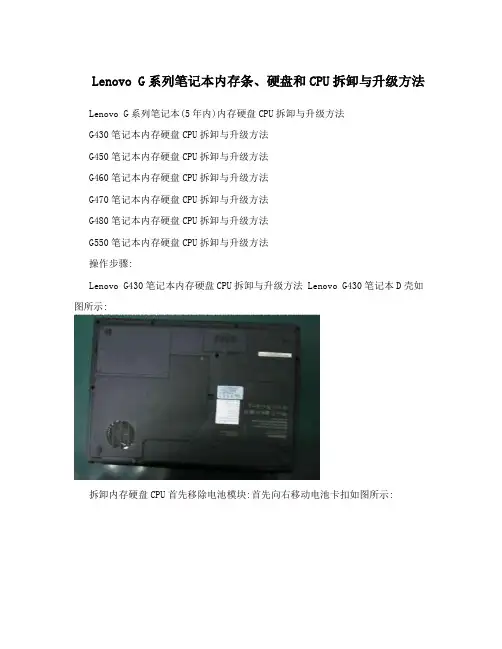
Lenovo G系列笔记本内存条、硬盘和CPU拆卸与升级方法Lenovo G系列笔记本(5年内)内存硬盘CPU拆卸与升级方法G430笔记本内存硬盘CPU拆卸与升级方法G450笔记本内存硬盘CPU拆卸与升级方法G460笔记本内存硬盘CPU拆卸与升级方法G470笔记本内存硬盘CPU拆卸与升级方法G480笔记本内存硬盘CPU拆卸与升级方法G550笔记本内存硬盘CPU拆卸与升级方法操作步骤:Lenovo G430笔记本内存硬盘CPU拆卸与升级方法 Lenovo G430笔记本D壳如图所示:拆卸内存硬盘CPU首先移除电池模块:首先向右移动电池卡扣如图所示:之后用左手向左释放卡扣不松手,同时右手由里向外移除电池操作如下图:电池拆卸完毕。
首先拆卸硬盘如下图所示:移除固定硬盘盖板的两颗螺丝,手按照箭头所以指方向斜向上移除硬盘盖板即可:移除硬盘盖板如下图所示:按照箭头所指方向向左移动硬盘之后下向上取出硬盘即可:接下来移除固定硬盘的四颗螺丝,之后可以对硬盘进行升级,根据机器的具体配置可以将硬盘升级到320g、500g、750g,可以根据用户需求为用户升级。
至此硬盘拆卸完毕,更换或者升级后按照正常安装方法安装。
接下来移除内存和CPU:首先移除内存CPU盖板,按照箭头所示移动盖板之后斜向右上方移除盖板即可:移除内存:双手释放内存卡扣,如图所示:当内存自动弹起之后按照45度角,取下内存即可,如图所示:至此内存拆卸完毕,此时可以升级内存,根据主机配置和CPU主板支持可以加装1G或者更高的内存。
拆卸CPU:首先移除风扇连线如图所示,之后移除固定风扇的三颗螺丝,如下图所示:接下来移除固定散热模组的5颗螺丝(其中一颗不同标注5)散热片与移除散热片之后图示用一字螺丝刀按照逆时针方向旋转固定CPU的底座180度,如下图所示:旋转之后如图所示:轻轻取下CPU即可。
此时可以对CPU进行更换或者升级。
详细内存硬盘CPU升级方法和配置可参考附件参考信息。
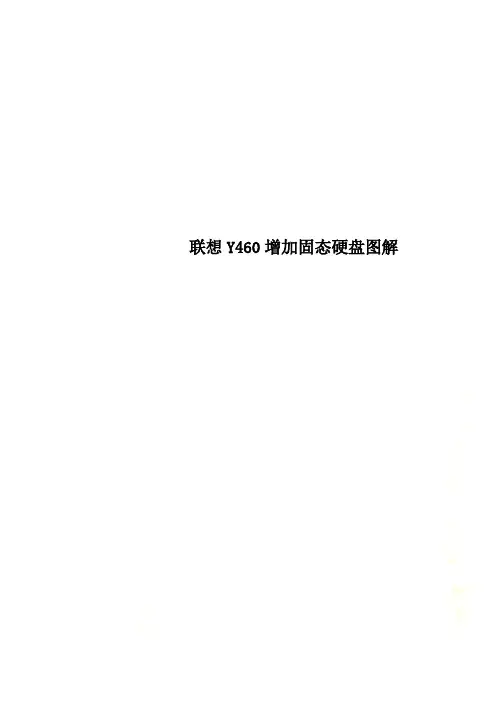
联想Y460增加固态硬盘图解
联想Y460是2010年比较不错的一款笔记本电脑,联想当时主打“彪悍的小Y”,放在当时性能还是相当可以的。
但是现在已经是2013年了,明显已经显得比较老旧了。
但是为了能让小Y重新彪悍,我们就考虑到了升级。
联想Y460
升级内存是比较常规的方法,2G内存略小,当时我买的另一条内存与原先的组建成双通道.但是升级内存只能让我们可以同时打开更多的程序,对电脑的运行速度提升不是很明显;这个时候瓶颈就是硬盘的传输速度了。
我们考虑到,可以增加一块固态硬盘来提升硬盘的速度。
考虑到固态硬盘成本较高,我考虑的是另外增加一块固态硬盘,原先的硬盘仍然保留,Y460主板上预留了一个mSTAT接口,我们可以使用该接口的固态硬盘,如下图。
mSTAT接口
mSTAT接口的固态硬盘
硬盘可以去购物网站搜索“mSTAT 固态硬盘”。
下面开始拆机。
首先取下电池,按住电源键5秒钟放电。
因为电容里可能会有余电。
Y460取下电池
拆的是下方的这个地方,这个是硬盘区域。
Y460硬盘槽
插内存是一个方法,斜着插进去,然后摁住,但是这个地方没有卡扣,需要自行准备一个螺丝。
Y460添加mSTAT接口硬盘其右侧为原来的
500GB机械硬盘
螺丝固定以后,扣上盖拧好螺丝即可。
如果这里的插槽被其他设备占用了,可以使用光驱位硬盘,拧下下图区域螺丝,一拉光驱即可取下。
Y460取下光驱
购物网站搜索“笔记本光驱位硬盘盒”即可。
使用固态硬盘对电脑速度提升是相当明显的,我安装Windows 7开机速度由原先一分钟以上缩短到20秒左右,操作的速度也大幅度提升。
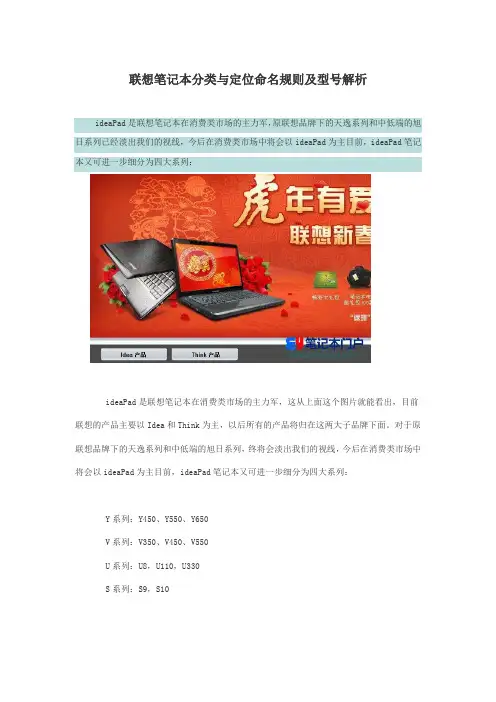
联想笔记本分类与定位命名规则及型号解析ideaPad是联想笔记本在消费类市场的主力军,原联想品牌下的天逸系列和中低端的旭日系列已经淡出我们的视线,今后在消费类市场中将会以ideaPad为主目前,ideaPad笔记本又可进一步细分为四大系列:ideaPad是联想笔记本在消费类市场的主力军,这从上面这个图片就能看出,目前联想的产品主要以Idea和Think为主,以后所有的产品将归在这两大子品牌下面。
对于原联想品牌下的天逸系列和中低端的旭日系列,终将会淡出我们的视线,今后在消费类市场中将会以ideaPad为主目前,ideaPad笔记本又可进一步细分为四大系列:Y系列:Y450、Y550、Y650V系列:V350、V450、V550U系列:U8,U110,U330S系列:S9,S10其中Y系列定位于主流消费者(经济实惠),V系列定位于主流商务系列(稳定实用),U系列则皆为超轻薄机型(价格偏高),S系列则是所谓的“上网本”,价格低廉、小巧便携,但性能很弱。
对于联想3000系列下的G系列和商务B系统,在这里就不作重点介绍了。
联想笔记本的命名规则产品的名称可以分成以下几部分:①联想;②IdeaPad;③Y;④550;⑤A;⑥-TSI;⑦(A);⑧(灰)第一部分:品牌名称,都是联想,呵呵,不用说大家都知道的吧。
第二部分:产品线名称。
联想笔记本目前的产品线主要有3000系列和IdeaPad系列。
其中3000系列主要面向中低端市场,主打产品性价比,而IdeaPad系列定位中高端市场,主打产品特色设计。
之前的产品线还有旭日系列和天逸系列,分别是3000系列和IdeaPad 系列的前身。
商务机则一般是昭阳系列。
第三部分:子产品线名称。
3000系列中只有一个子产品线G系列,而IdeaPad系列中,由于市场定位的不同,分为S系列、U系列、V系列和Y系列。
S系列是采用英特尔凌动平台的上网本,U系列是采用英特尔CULV(消费级超低电压)处理器的轻薄便携产品,V系列是定位主流商务的产品线,Y系列是定位主流家用的产品。

联想lenovo ideapad Y430(V450)拆机多图教程很多朋友有对笔记本进行自我升级和改造的冲动,但是迫于没有拆装经验而无从下手。
小弟的同事正好有一台坏了的Y430(半年前,休眠中的电脑放在包中,却赶上了矿泉水没有拧紧)。
因此有了一个机会为大家展示V450的前身Y430的全面拆解,由于家里环境限制找不到那么大的工作台,只能在床上为大家展示了。
先要说明的是此次拆机不是破坏性拆机,拆机后所有部件均能恢复原状,因此喜欢升级的朋友可以完全模仿以下步骤。
惊喜:经过拆机发现Y430(V450前身)做功用料非常考究,支撑牢固,设计也相当合理,。
废话不说开工:工具:螺丝刀两把(磁力)镊子一支小碗一个(收集螺丝)第一步、拆掉电池第二步、拿掉D面所有螺丝第三步:掀掉所有盖板技巧:沿着指示的凹槽敲第四步:掀掉全部盖板所有螺丝口都有金属内纹,不用怕脱扣。
所有隔板都有金属屏蔽,帮助散热并减少电磁辐射。
第五步:摘掉散热风扇由3个螺钉固定第六步:摘掉风扇电源线三根线其中一条用来控制速度第七步:拿掉风扇,并拆掉所有散热器风扇螺丝第八部:摘掉散热器技巧:注意先横移再拔出带弹簧的螺丝保证散热器紧密贴合,同时不会压坏CPUCPU应该还是好的第九步:CPU内存拆除这个步骤忘了拍摄,使用网络图片第十步:拆除光驱螺钉(这个我找了好久才找到太隐蔽,所以单列一步)第十一步:拔出光驱小技巧:直接扣很难用力,可以先通过光驱退盘口顶出托盘,之后拉托盘这一步也小小的周折了一下拉托盘第十二步:摘掉无线网卡天线(为摘屏幕做准备)第十三步:摘掉盖板直接抠就可以了,很简单小技巧:排线拆装这个排线接口闭合以后很紧,不用担心漏电第十四步:拆下键盘一共两个螺丝,注意排线Y430键盘一整块钢板,支撑和防水都让人放心,同时在电磁屏蔽上也有很好的效果拆掉键盘的样子第十五步:拆掉屏幕很简单一共四个螺丝但要注意先摘下这里的排线第十六步:屏幕缓缓取下看到这张图突然觉得可以改造成一台DVD大小的台式电脑第十七部:松掉CD两面的固定螺丝这块轻质金属用来固定屏幕,保证了长时间使用屏幕也不会晃第十八步:拿掉所有排线和螺丝第十九步:CD两面彻底分离蓝牙和modem模块第二十步:拆卸主板到了这步就很简单了,拿掉余下的排线和螺丝(这步没照)大卸八块的Y430Y430的D面,有金属质感,很奇怪的材质注意细节:低音炮被橡胶垫固定在D面上,避免了震动对硬盘的损坏第二十一步:显示器拆解由于Y430用的是墨晶,因此找了第三方图片,这个图V450那种屏幕的。
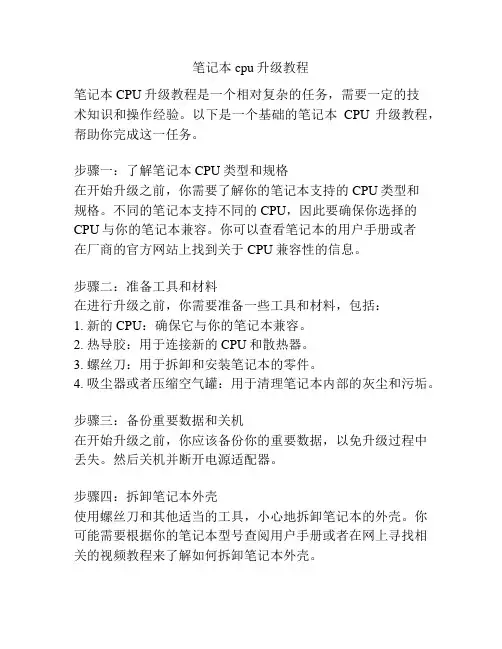
笔记本cpu升级教程笔记本CPU升级教程是一个相对复杂的任务,需要一定的技术知识和操作经验。
以下是一个基础的笔记本CPU升级教程,帮助你完成这一任务。
步骤一:了解笔记本CPU类型和规格在开始升级之前,你需要了解你的笔记本支持的CPU类型和规格。
不同的笔记本支持不同的CPU,因此要确保你选择的CPU与你的笔记本兼容。
你可以查看笔记本的用户手册或者在厂商的官方网站上找到关于CPU兼容性的信息。
步骤二:准备工具和材料在进行升级之前,你需要准备一些工具和材料,包括:1. 新的CPU:确保它与你的笔记本兼容。
2. 热导胶:用于连接新的CPU和散热器。
3. 螺丝刀:用于拆卸和安装笔记本的零件。
4. 吸尘器或者压缩空气罐:用于清理笔记本内部的灰尘和污垢。
步骤三:备份重要数据和关机在开始升级之前,你应该备份你的重要数据,以免升级过程中丢失。
然后关机并断开电源适配器。
步骤四:拆卸笔记本外壳使用螺丝刀和其他适当的工具,小心地拆卸笔记本的外壳。
你可能需要根据你的笔记本型号查阅用户手册或者在网上寻找相关的视频教程来了解如何拆卸笔记本外壳。
步骤五:拆卸旧的CPU找到笔记本上的旧CPU,并小心地拆卸它。
你可能需要解开一些固定螺丝或者扣子,然后将CPU从插槽中取出。
步骤六:安装新的CPU小心地将新的CPU插入笔记本的CPU插槽中。
确保它正确地对齐,并轻轻地按下,直到它牢固地安装在插槽中。
步骤七:应用热导胶在新的CPU上涂抹一层薄薄的热导胶。
确保它均匀地分布在CPU的表面上。
然后将散热器放在CPU上,并确保它与CPU 的金属部分紧密接触。
步骤八:重新装配笔记本将外壳重新安装在笔记本上,并确保每个螺丝都牢固地固定。
然后重新连接电源适配器和其他外部设备。
步骤九:启动并测试现在你可以启动笔记本并测试新的CPU是否正常工作。
你可以使用一些性能测试软件来评估新的CPU的性能。
需要注意的是,这只是一个基础的笔记本CPU升级教程。
具体的步骤可能会因为不同的笔记本型号而有所不同。

联想3000 G430除尘记(图解)
2010-09-12 22:07
话说买了本本两年多了一直很懒清理。
知道前一个月以来电脑开始发高烧。
体现在开机不久CPU温度居高不下。
2个小时左右就能90度以上。
手指放在散热片旁那个热真不知道怎么说。
反正我在外面买的豆浆能放在那里加热。
最后百度了N久大家都说是散热的地方灰尘堵了。
哥哥不信,因为手指放那还能感受热风呢。
后来我行我素了两个星期···直到今晚实在受不了,高温的时候排热居然有声音。
决定死马当做活马医。
准备工具:除尘的刷子一个,小型十字螺丝笔一支
第一步:拆了笔记本的电池。
第二步:拧松图中红圈中的两个地方。
顺便提醒一下。
螺丝钉是拿不出的。
又怕哪个暗藏的螺丝钉还没有起。
红圈的地方是固定板用的卡槽。
撬起之后拖出来。
直至这里就算是打开了。
我们可以看到了布满灰尘的风扇。
紧接着拆风扇。
有三个螺丝钉。
看图红圈的地方。
拆了之后还要拔出排线。
看图。
注意是向上拔的。
插在三根铜线上,挺稳的,
拆除后。
拆除后,吓了哥哥一跳。
为什么呢?请看图。
清除前:清除后:清除出来的成块灰尘:
之后结果很明显。
现在上网两个小时了。
CPU始终保持着50度左右的温度。
要是以前肯定是90+了。
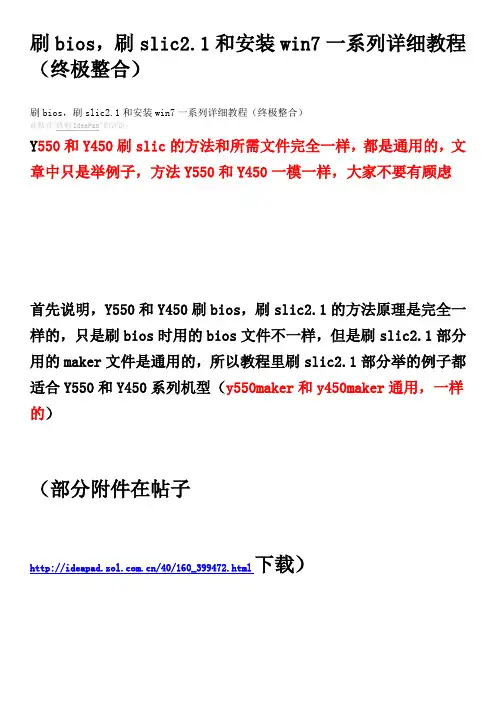
刷bios,刷slic2.1和安装win7一系列详细教程(终极整合)刷bios,刷slic2.1和安装win7一系列详细教程(终极整合)此帖对"联想IdeaPad"的评论Y550和Y450刷slic的方法和所需文件完全一样,都是通用的,文章中只是举例子,方法Y550和Y450一模一样,大家不要有顾虑首先说明,Y550和Y450刷bios,刷slic2.1的方法原理是完全一样的,只是刷bios时用的bios文件不一样,但是刷slic2.1部分用的maker文件是通用的,所以教程里刷slic2.1部分举的例子都适合Y550和Y450系列机型(y550maker和y450maker通用,一样的)(部分附件在帖子/40/160_399472.html下载)第一部分:刷bios(y550的例子)如果你的bios是1.05的bios或1.06的bios就没必要刷新了,因为基本没什么改进,新手谨慎操作。
(原帖地址/39/160_387423.html)更新前请注意如下事项!1、请用外接电源适配器+电池(最好是满的)2、确认计算机没有连接任何的外接设备(包括U盘等USB设备,还有扩展坞的设备以及网线!)解压刷BIOS工具“WinPhlash1.6” XP下直接运行,VISTA WIN7下右键管理员运行!单击Browse,找到BIOS文件BAK106.wph(注意扩展名是wph)点击打开现在出现此图注意下面的文件一定是我上传的BAK106.wph文件,然后点击Flash BIOS 即可!注意刷机过程中风扇会狂转,刷机工程中不要运行以外任何以免发生意外!最后还是说一句老话刷机有风险,请谨慎!但说回来,只要你按照我帖子的方法一步一步来,尤其注意我红字的地方,一般没有什么问题的!最后祝大家刷BIOS成功!刷bios的方法大同小异,这种是最简单的第二部分:刷slic2.1的五种方法,对于新bios机型,本人推荐第5种方法(各种方法的简便性因人而异,有什么工具就用什么方法刷)注意,bios是2.01的不能用slic dumptookit查看slic表了,可以用Everest最新版查看摄影机型号: 光圈: 快门:感光度ISO: 焦距:mm 拍照时间:对于有很多人有疑问:为什么没有“硬刷”但用“everest”查看显示已有“SLIC 2.1”存在?这是非常用心的网友的留言提问。
联想IdeaPad Y430/Y450/Y530/Y550系列笔记本改装XP系统及安装XP/VISTA 双系统的方法联想IdeaPad Y430/Y450/Y530/Y550系列笔记原装的是Vista家庭装正版。
这个版本,完全能满足日常运用。
但对于一些习惯使用XP系统的朋友来说,这个系统还有许多不够完美的地方,需要改装成XP系统。
但VISTA系统也有许多XP系统所不具备的功能和外观。
因此,建议改装XP系统后,再在XP的基础上再安装一个VISTA旗舰版,实现双系统运行。
详细过程如下:一、制作集成SATA驱动的联想OEM XP SP3系统盘大多数联想用户收藏的系统盘,一般都是LENOVO XP SP2,有一部分为家庭版,也有一部分专业版。
这种版本安装后,还要升级SP3补丁,非常麻烦。
而且,现在联想的笔记本,基本上都是使用的SATA高速硬盘(联想在使用新技术产品,如SATA硬盘、LED背光显示屏,往往领先于其它厂家),因此在安装过程中会遇到找不到硬盘的提示,或者直接蓝屏。
国此,需要我们手动集成SP3补丁和SATA驱动。
制作方法在以前的博文中曾详细介绍,本文不再赘述。
详见《【原创推荐】自己动手制作集成SATA驱动的联想OEM XP SP3原版系统》特别提醒:最新笔记本,如果在开启ACHI 的情况下,建议采用后一种方法集成各类驱动程序,否则蓝屏!二、安装联想OEM XP SP3系统建议从光驱启动全新安装。
联想Y430A TSI设置从光驱启动,需要在开机时按F12,选择第二项然后回车就可以实现首先从光驱启动。
从笔者的实践来看,联想Y430A TSI安装XP系统,在复制文件过程中非常慢,需要在VISTA系统下刷新BISO.如何刷新,请参考我的最新帖子《Y430A TSI在VISTA系统下刷新BISO的详细教程(彻底解决安装XP系统复制文件较慢的问题)》。
刷新BIOS后,安装速度略有改善,但仍需两个小时左右。
如果想彻底抛弃VISTA,建议对硬盘重新进行分区,并删除备份VISTA系统的隐藏分区。
笔记本升级cpu全过程-图文教程相信很多网友都知道台式机的CPU、显卡、内存、硬盘等部件是可以升级的。
当您感觉电脑的某方面性能不能满足您的应用时,您可以选择更换新机器,但是成本太高,所以很多用户都选择升级一些部件,来达到花最少的费用达到改善电脑性能的目的。
▲MXM接口笔记本独立显卡对于笔记本来说,由于其体积较台式机体积很小,内部的元器件高度集成,并且笔记本的散热系统设计复杂,所以笔记本电脑可升级的部件非常少,通常只升级内存、硬盘,而对于CPU和显卡这类发热量比较大的部件,由于会对笔记本散热造成比较大的影响,一般用户自行无法升级,所以移动处理器和显卡不能像台式机的那样在市场中随处可见,能够买到的移动处理器和显卡大多是拆机的二手货,所以笔记本的升级非常有局限性。
▲笔记本CPU但是现在有许多动手能力极强的发烧友,他们具有丰富的笔记本知识,对笔记本的构造都非常了解,他们会对自己的笔记本做一些改造,如改善散热系统、升级显卡CPU等。
这些部件和工具可以通过一些论坛和网络购物买到,自己动手改造属于自己的笔记本,真是其乐无穷啊!并且还可以让一些配置过时的笔记本焕发第二春。
接下来转载本友会的一位DIYer 升级自己的笔记本CPU的全过程,共需求的网友参考。
▲东芝Satellite L203笔记本网友的东芝Satellite L203,处理器为单核的Celeron M 540,内存512M,从二手论坛以100元的价格购入酷睿 T5470和两条1GB内存。
在拆之前还要准备一些工具,一个放螺丝的小盒子,在电子市场就有卖的,一个合理有许多小个子,可以分门别类的方一会拧下来的螺丝,记得要标注好,以免最后不知道往哪里装。
还需要准备一个拨片,拆外壳的时候很有用。
另外释放一下静电,在家里洗衣洗手就好。
▲放螺丝的小盒子由于是第一次拆机,不知道各部件的连接关系,所以索性先把底部能拆的螺丝全拆掉。
电池记得要最先取出来!里面有五颗小号螺丝。
联想idy530升级教程
联想idy530升级教程
准备工作
•确保电脑正常启动并连接稳定的网络
•下载并安装联想服务桥接工具
检查系统版本
1.打开电脑,点击开始菜单
2.在搜索栏中键入”winver”并按下回车键
3.弹出窗口中显示的是当前系统的版本信息,确保为Windows 10
或更高版本
下载升级包
1.在浏览器中访问联想官方网站
2.在支持和驱动页面中找到适用于idy530的升级包
3.点击下载按钮,选择保存文件的位置
安装联想服务桥接工具
1.打开已下载的联想服务桥接工具安装文件
2.按照安装向导的提示进行安装,并接受许可协议
3.安装完成后,桌面将出现联想服务桥接工具的快捷方式
连接手机和电脑
1.打开联想服务桥接工具
2.使用数据线将idy530手机连接到电脑的USB端口
3.在手机上授权允许USB调试模式
执行升级操作
1.在联想服务桥接工具中,点击设备连接按钮
2.等待片刻,直到设备连接成功的提示出现
3.点击升级选项,并选择从本地文件中更新系统
4.浏览到之前下载的idy530升级包文件
5.等待系统升级的过程完成,期间请不要断开电脑和手机的连接完成升级
1.系统升级完成后,联想服务桥接工具将显示升级成功的提示
2.断开idy530手机与电脑的连接
3.重新启动手机,新的系统版本将被加载
注意事项: - 在执行升级操作前,请备份重要的文件和数据 -
在升级过程中,请不要对电脑和手机进行其他操作 - 如遇到任何问题,请参考联想官方网站提供的技术支持信息
以上是联想idy530升级的详细教程。
希望能够帮助你成功完成系统升级,享受到新的功能和体验。
详细图解联想y430/y530/G430系列笔记本SLIC表2.0升级2.1
目前,Windows 7最新简体中文版已经漏洞,联想OEM Windows 7旗舰版也在网上推出(真实性还有待检测,故笔者还没有推荐下载),一些小Y的朋友发短信给我,能否写个联想笔记本SLIC表2.0升级2.1的教程!作为联想最忠实的拥护者,这是笔者的义务,帮经过几天的琢磨,集各大玩家的大成,郑重推出本文,希望对小Y一族有所帮助!
一、准备工作
1、下载安装软碟通UltraISO 9.3。
下载地址请参考:UltraISO 9.3:最
好用的镜像文件编辑刻录软件(附注册码)
2、下载SLIC_Dump_TooKit V2.0检测软件最新版,并解压备用。
下载地址:
/Files/soft/biosfile/qt/SLIC_Dump_ToolK
it_V2.0.rar
3、联想笔记本SLIC表2.1文件,并解压备用。
下载软件:/files/b7a6eb0c-7d0e-11de-90c2-0014221b
798a/
二、制作U盘版DOS启动盘
1、安装UltraISO。
在Vista系统下以管理员身份运行UltraISO,
然后打开联想笔记本SLIC表2.1文件夹里的里setup98.img。
2、插上一个U盘。
在UltraISO的“启动”的下拉菜单里选择“写
入硬盘镜像”。
3、在弹出窗口里选中你的U盘。
写入方式默认为USB-HDD+,然后格式化,便携启动。
等格式化完成后,点“写入”。
稍等片刻就将setup98.img镜像写入了U盘。
再依次退出。
如下图:
4、将联想笔记本SLIC表2.1文件夹里除了setup98.img外的所有
文件复制到你的U盘中。
经过以上四步,一个U盘版DOS启动盘+联想笔记本SLIC表2.1文件就制作成功了!非常简单吧?
制作成功后的U盘里有以下几个文件,请认真核对!如图:
三、升级小Y的SLIC表2.0版为2.1版
1、用SLIC_Dump_TooKit V1.05检测BIOS中的SLIC版本。
以管理员身份运行
SLIC_Dump_TooKit,点提取,即可查看SLIC版本。
如图:
2、重启电脑,按F12选择USB启动。
3、进入DOS后,看屏幕上显示是C:\还是A:\。
如果是A:\的话输入命令 dir a:\ ,回车。
如果是C:\的话输入命令dir c:\回车。
在随后在弹出字符间,就能看到刚才写入U盘的文件。
笔者启动DOS系统时,显示的是C:,故三例以在C盘下升级为例。
4、在C:\下输入(运行)clrmar~1.Bat,回车。
此步是清除原BIOS
里的marker。
5、清除marker后,继续在C:\下输入(运行)setmar~1.bat,回车。
等出现operation Maker is successfully字样时,西风祝贺你,
成功啦!
在DOS入各运行的命令如下图,不是很清,将就着看吧!
6、按ctrl+alt+del重新启动计算机,再运行SLIC_Dump_TooKit,
查看SLIC是否变成2.1 版了?如下图:
升级成功后,我们就可以顺利安装Windows 7最新简体中文了!如何安装,如何激活,请听下文分解!
有朋友说,升级SLIC不成功,有可能是BIOS版本太低了,请升级BIOS。
升级方法请
参考:联想IdeaPad Y430\Y450 BIOS更新工具下载及使用方法
升级成功后,我们就可以顺利安装Windows 7最新简体中文了!如何安装,如何激活,请听下文分解!
相关参考:Windows 7最新简体中文版和联想OEM版迅雷高速下载
近期有朋友反映看不到图片,笔者今日又作了重新编排!最近博客和论坛的图片与链接总是出问题!如果看不到图片,请到我的博客查看:
/1269/article_1268831.ht ml(复制此地址到浏览器地址栏)
资源下载,请用IE下载即可,即进入第一个下载地址,点目标另存为即可!
3月31日补充:最近有朋友说,最新的Y450用本方法刷新不成功,这与BIOS版本有关,请稳步参考另外一位朋友的帖子:
地址:
/1/48_698.html#top9。